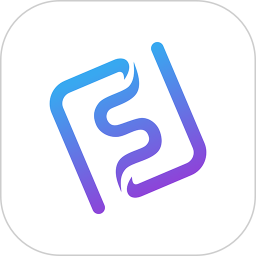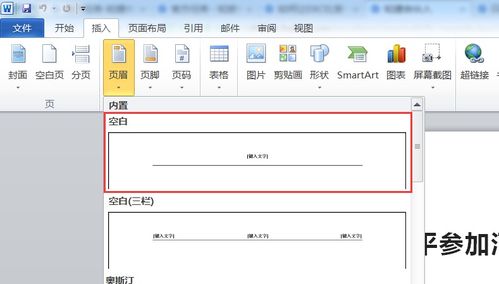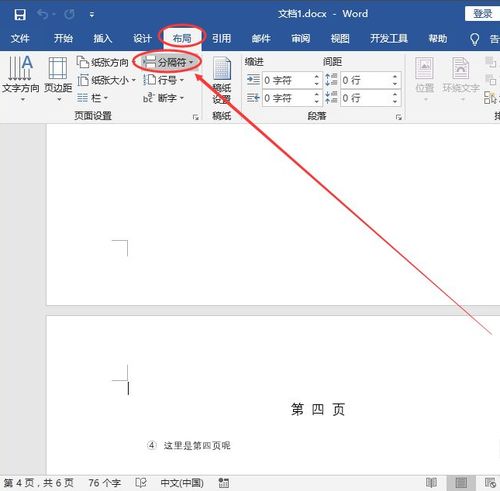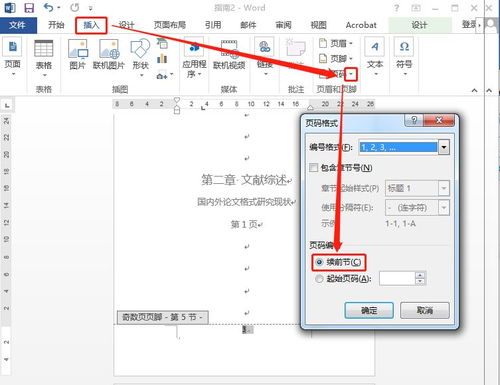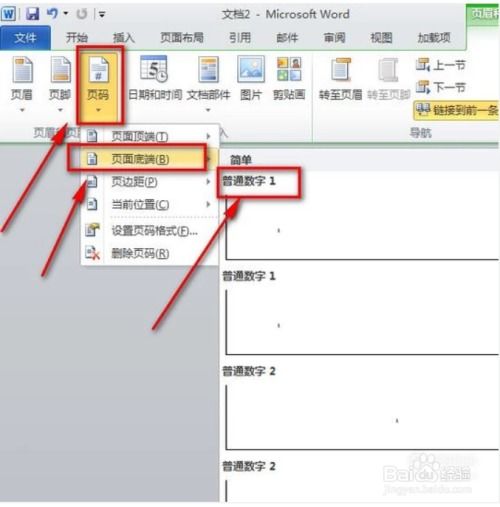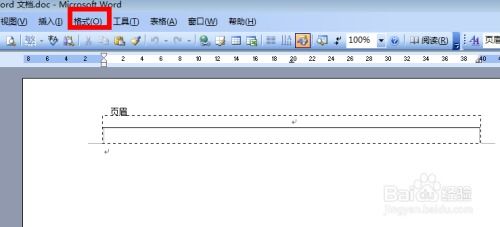Word中如何实现奇偶页不同页眉的设置?
在Word文档中,细节之处往往彰显专业与精致。页眉作为文档的重要组成部分,不仅能够提供额外的信息,如标题、页码、日期等,还能通过巧妙的设计增强文档的整体美感。然而,你是否知道,在Word中,你可以为奇偶页设置不同的页眉,从而让你的文档更加灵活多变、专业出众?这一技巧不仅适用于学术论文、企业报告,也广泛应用于书籍排版、宣传册制作等多个领域。接下来,让我们一起探索如何在Word中实现这一功能,让你的文档在众多作品中脱颖而出。
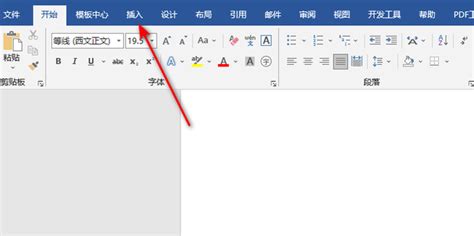
首先,我们需要明确的是,为奇偶页设置不同的页眉,意味着你的文档在奇数页和偶数页上会显示不同的页眉内容。这在书籍排版中尤为常见,比如奇数页显示章节标题,偶数页显示书名或作者信息,既保持了文档的一致性,又增添了阅读的层次感。那么,如何在Word中轻松实现这一功能呢?

一、准备工作:打开Word文档并启用“不同奇偶页”选项
1. 打开你的Word文档:无论是新建的空白文档,还是已经编辑好的现有文档,都可以进行这一设置。
2. 进入页眉编辑模式:双击文档顶部或点击“插入”选项卡中的“页眉”按钮,进入页眉编辑模式。此时,你会看到文档顶部出现了一个可编辑的页眉区域。
3. 启用“不同奇偶页”选项:在页眉编辑模式下,点击“设计”选项卡(在某些版本的Word中,可能显示为“页眉和页脚工具”选项卡),然后勾选“奇偶页不同”复选框。这一步骤至关重要,因为它将允许你为奇数页和偶数页分别设置不同的页眉内容。
二、设置奇数页页眉
1. 定位到奇数页页眉:在启用了“奇偶页不同”选项后,Word会自动将当前页面视为奇数页(或偶数页,取决于你开始编辑时的页面)。你可以通过点击“上一节”或“下一节”按钮(位于“设计”选项卡下)来切换奇数页和偶数页的页眉编辑状态。
2. 编辑奇数页页眉:在奇数页页眉编辑模式下,你可以像平时一样输入文字、插入图片或添加其他元素。比如,你可以输入章节标题、页码(通常设置为“第X页,共Y页”格式)或任何你希望显示在奇数页顶部的信息。
3. 调整格式:利用Word提供的格式工具,如字体、字号、颜色、对齐方式等,对奇数页页眉进行美化。确保页眉内容与文档整体风格保持一致,同时又能吸引读者的注意力。
三、设置偶数页页眉
1. 定位到偶数页页眉:同样地,通过点击“上一节”或“下一节”按钮,切换到偶数页页眉编辑模式。
2. 编辑偶数页页眉:在偶数页页眉中,你可以输入与奇数页不同的内容。比如,你可以插入书名、作者信息、出版社名称或任何你希望显示在偶数页顶部的信息。
3. 应用样式和格式:与奇数页页眉一样,对偶数页页眉进行格式调整,使其既符合文档的整体风格,又能与奇数页页眉形成对比,增强文档的层次感。
四、高级技巧:使用域代码实现更复杂的页眉设计
对于追求极致的专业人士来说,Word的域代码功能无疑是一个强大的工具。通过域代码,你可以实现更复杂的页眉设计,如自动更新页码、插入章节标题、计算总页数等。
1. 插入域代码:在页眉编辑模式下,按Ctrl+F9键插入一个域代码花括号({})。在花括号内输入相应的域代码,如`PAGE`(当前页码)、`NUMPAGES`(总页数)、`STYLEREF`(引用特定样式的文本)等。
2. 更新域代码:在输入完域代码后,按F9键更新域,以显示最新的结果。如果你对文档进行了修改(如添加或删除页面),记得再次更新域以确保信息的准确性。
3. 嵌套域代码:通过嵌套域代码,你可以实现更复杂的逻辑判断。比如,你可以使用`IF`域来判断当前页码是奇数还是偶数,并据此显示不同的内容。
五、注意事项与常见问题解答
1. 确保文档分节:在为奇偶页设置不同的页眉之前,请确保你的文档已经正确分节。如果文档没有分节,那么所有页面的页眉都会相同。你可以通过“布局”或“页面布局”选项卡中的“分隔符”功能来插入分节符。
2. 避免页眉重叠:在设置页眉时,要注意避免页眉内容与正文内容重叠。你可以通过调整页边距、段落间距或页眉高度来确保两者之间的空间足够。
3. 更新目录和页码:如果你对文档进行了重大修改(如添加或删除章节),请记得更新目录和页码,以确保它们与文档内容保持一致。
4. 处理跨页表格或图片:当表格或图片跨页显示时,可能会影响到页眉的设置。在这种情况下,你可能需要调整表格或图片的布局方式,或者通过插入分节符来避免页眉被覆盖。
5. 兼容性问题:请注意,不同版本的Word可能在某些功能上存在差异。因此,在将文档发送给其他人之前,请确保他们在使用的Word版本能够支持你所设置的奇偶页不同页眉功能。
通过为奇偶页设置不同的页眉,你的Word文档将变得更加灵活、专业且富有层次感。这一技巧不仅提升了文档的美观度,还增强了读者的阅读体验。无论是撰写学术论文、制作企业报告还是设计书籍排版,掌握这一技能都将为你的工作带来极大的便利和优势。现在,就让我们一起动手实践吧!
- 上一篇: 轩辕传奇:刺客心法技能加点全攻略,助你称霸江湖!
- 下一篇: 如何在电脑中配置藏文输入法?
-
 如何设置奇数页与偶数页的不同页眉资讯攻略11-06
如何设置奇数页与偶数页的不同页眉资讯攻略11-06 -
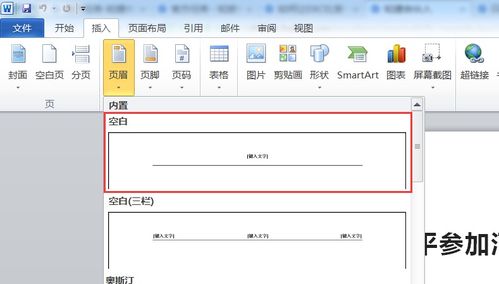 Word文档页眉页脚设置教程资讯攻略12-04
Word文档页眉页脚设置教程资讯攻略12-04 -
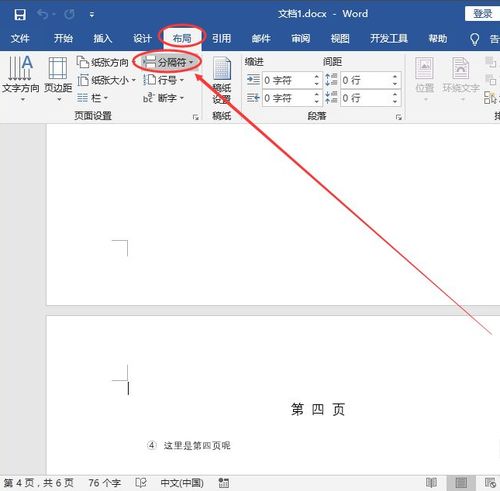 Word如何从第三页开始设置页码?资讯攻略11-28
Word如何从第三页开始设置页码?资讯攻略11-28 -
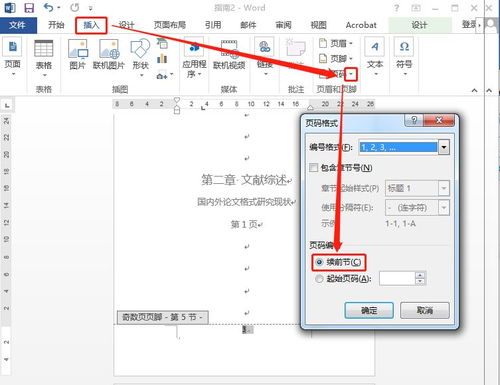 单独设置页面页眉页脚的方法资讯攻略11-07
单独设置页面页眉页脚的方法资讯攻略11-07 -
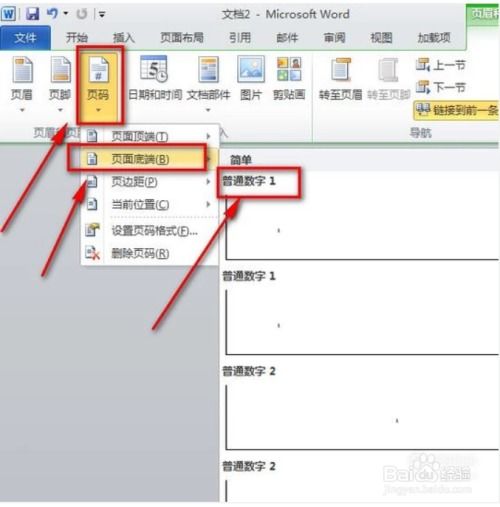 如何让Word文档从任意页灵活设置页码资讯攻略11-12
如何让Word文档从任意页灵活设置页码资讯攻略11-12 -
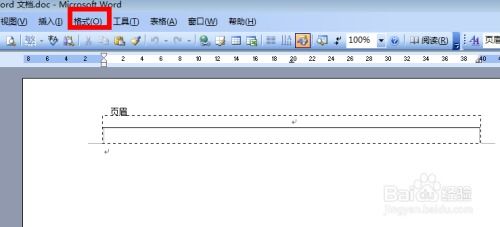 如何去除Word页眉中的横线?资讯攻略10-26
如何去除Word页眉中的横线?资讯攻略10-26